用光盘安装系统教程(简易操作、适用于Windows系统、克服常见问题)
176
2025 / 07 / 17
随着科技的不断发展,Windows10成为了大多数电脑用户首选的操作系统。本文将为大家介绍如何使用光盘来安装Win10系统,详细图解每个步骤,让您轻松完成系统安装。

1.准备所需工具和材料
在开始安装之前,我们需要准备一张可用的Win10安装光盘,以及一台支持光驱启动的电脑。
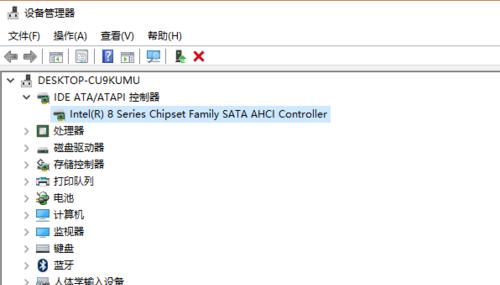
2.设置电脑启动顺序
进入电脑BIOS设置界面,将光驱设置为第一启动设备,确保能够从光盘中引导系统。
3.插入光盘并重启电脑
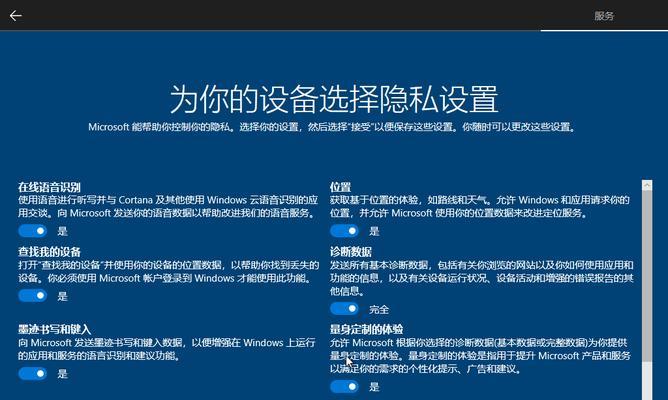
将准备好的Win10安装光盘插入电脑光驱,并重启电脑。
4.进入Win10安装界面
电脑重启后,会自动从光盘中引导系统,并进入Win10安装界面。
5.选择语言、时间和货币格式
在安装界面上选择您所需要的语言、时间和货币格式,并点击“下一步”。
6.点击“安装现在”
在安装界面上,点击“安装现在”按钮,开始安装Win10系统。
7.同意许可协议
阅读Microsoft的许可条款,如果同意,请勾选“我接受许可条款”选项,并点击“下一步”。
8.选择安装类型
根据您的需求和电脑状况,选择“自定义:仅安装Windows(高级)”选项,并点击“下一步”。
9.选择安装位置
选择您想要将Win10系统安装的硬盘分区,并点击“下一步”。
10.等待系统安装
系统将开始安装Win10,并显示安装进度。请耐心等待系统安装完成。
11.设置个人偏好
在安装完成后,系统会要求您设置个人偏好,包括用户名、密码、电脑名称等。根据您的需求进行设置,并点击“下一步”。
12.更新系统和驱动程序
完成基本设置后,系统会自动连接互联网,并开始更新系统和驱动程序。
13.安装常用软件
在系统更新完成后,可以根据个人需要,安装常用软件以增强电脑功能和效率。
14.备份重要数据
在开始正式使用电脑之前,务必备份重要数据,以防数据丢失或系统故障。
15.尽情享受Win10系统
现在,您已经成功地使用光盘安装了Win10系统,尽情享受Windows10带来的便利和功能吧!
通过本文的步骤,您可以轻松地使用光盘来安装Win10系统。只需准备好光盘和一台支持光驱启动的电脑,按照图解的步骤进行操作,即可完成系统安装。安装完成后,请及时更新系统和驱动程序,并备份重要数据,确保系统的稳定和数据的安全。现在,让我们一起尽情享受Win10系统带来的便利和功能吧!
